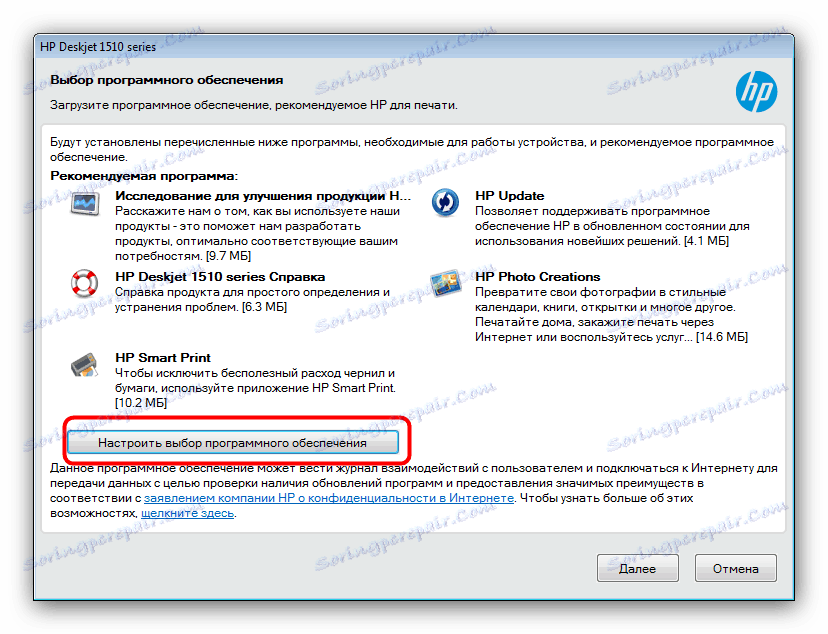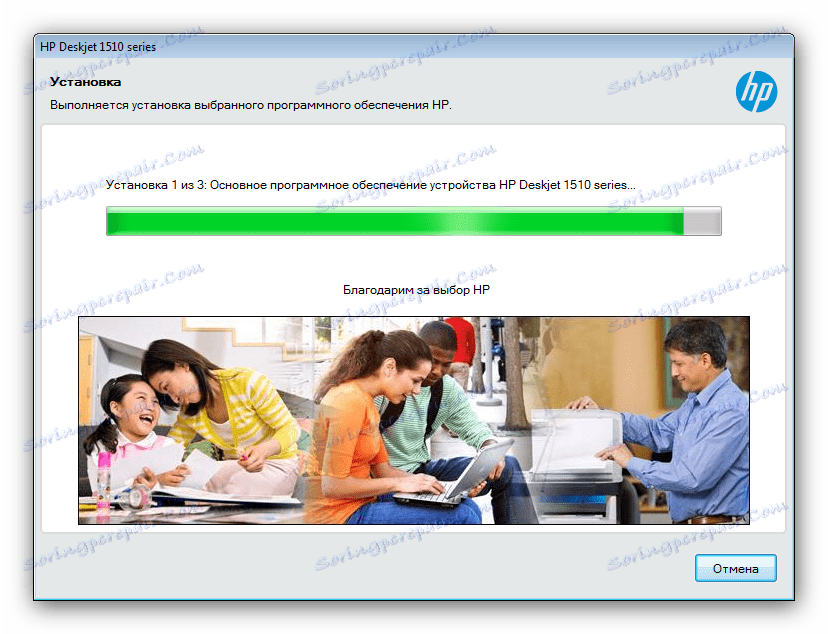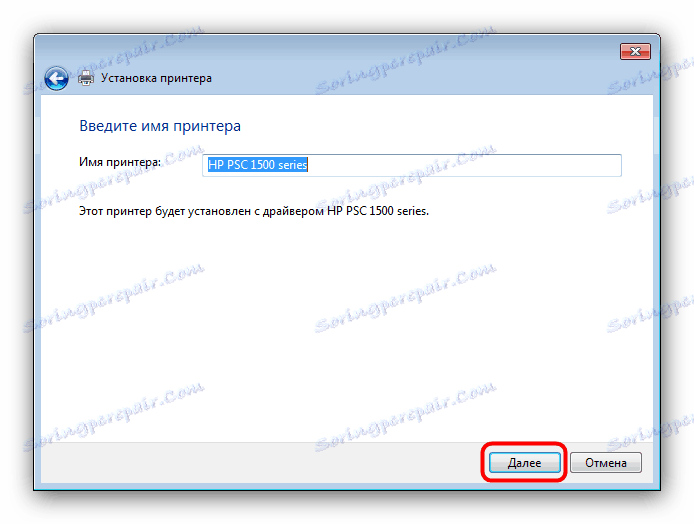Завантаження драйверів для МФУ HP Deskjet 1513 All-in-One
Іноді користувачі можуть зіткнутися з некоректною роботою МФУ, причиною чого в більшості випадків є відсутність відповідних драйверів. Це твердження справедливо і для пристрою Deskjet 1513 All-in-One від Hewlett-Packard. Втім, знайти необхідне цього девайсу ПО не складає труднощів.
зміст
Встановлюємо драйвера для HP Deskjet 1513 All-in-One
Відзначимо, що основних способів встановлення програмного забезпечення для розглянутого пристрою існує чотири. Кожен з них володіє власною специфікою, тому рекомендуємо спочатку ознайомитися з усіма, і тільки потім вибирати найбільш підходящий для вашого випадку.
Спосіб 1: Сайт виробника
Найлегший варіант - завантажити драйвера з веб-сторінки пристрою на сайті компанії-виробника.
Перейти на сайт Hewlett-Packard
- Після завантаження головної сторінки ресурсу знайдіть в шапці пункт «Підтримка» і натисніть на нього.
- Далі клікніть по посиланню «Програми і драйвера».
- На наступній сторінці натисніть «Принтери».
- Введіть в пошукову рядок ім'я певної моделі МФУ HP Deskjet 1513 All-in-One, а потім за допомогою кнопку «Додати».
- Буде завантажена сторінка підтримки вибраного пристрою. Система автоматично визначає версію і розрядність Windows, проте можна встановити і іншу - для цього натисніть на пункт «Змінити» в зазначеній на скріншоті області.
- У списку доступного ПО виберіть потрібний варіант драйверів, ознайомтеся з його описом і скористайтеся кнопкою «Завантажити» для початку скачування пакета.
- Після закінчення завантаження переконайтеся, що пристрій коректно підключено до комп'ютера і запустіть інсталятор драйвера. Натисніть «Продовжити» на екрані запрошення.
- В установчому пакеті присутній також додаткове ПЗ від HP, яке за замовчуванням інсталюється разом з драйверами. Відключити його можна, натиснувши на кнопку «Налаштувати вибір програмного забезпечення».
![Вибрати додаткове ПО під час установки драйверів до hp psc 1513 all in one]()
Зніміть галочки з пунктів, які не хочете встановлювати, потім натискайте «Далі» для продовження роботи. - Тепер необхідно прочитати і прийняти ліцензійну угоду. Відзначте варіант «Я подивився (а) і приймаю угоду і параметри установки» і знову натискайте «Далі».
- Почнеться процес інсталяції обраного ПО.
![Процес установки драйверів до hp psc 1513 all in one]()
Дочекайтеся його закінчення, після чого перезавантажте ноутбук або ПК.

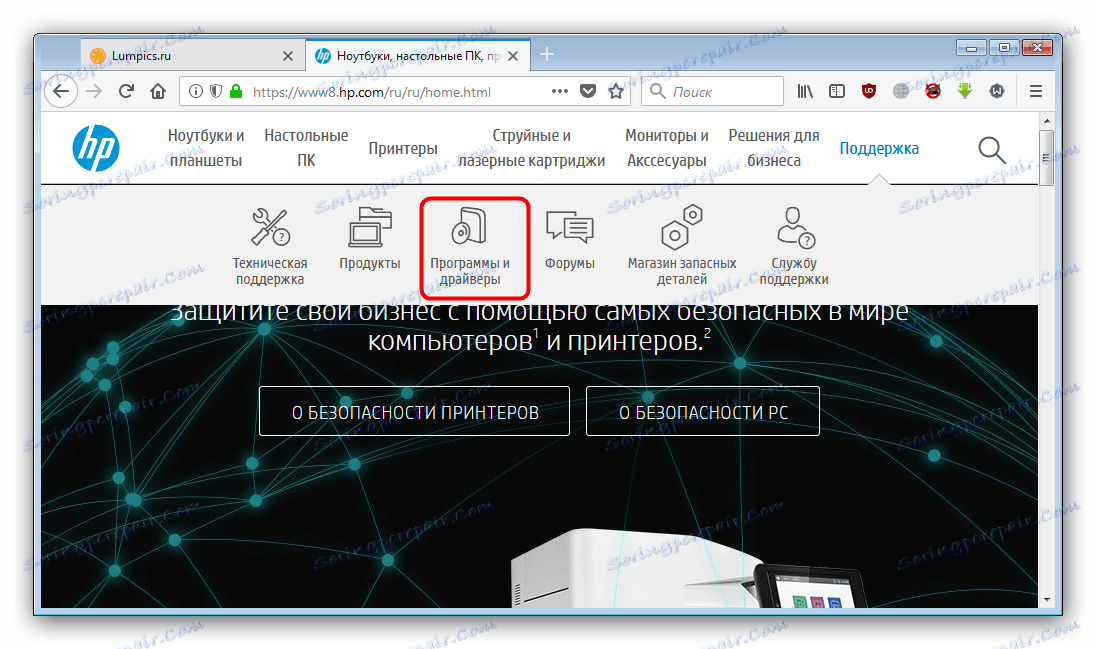
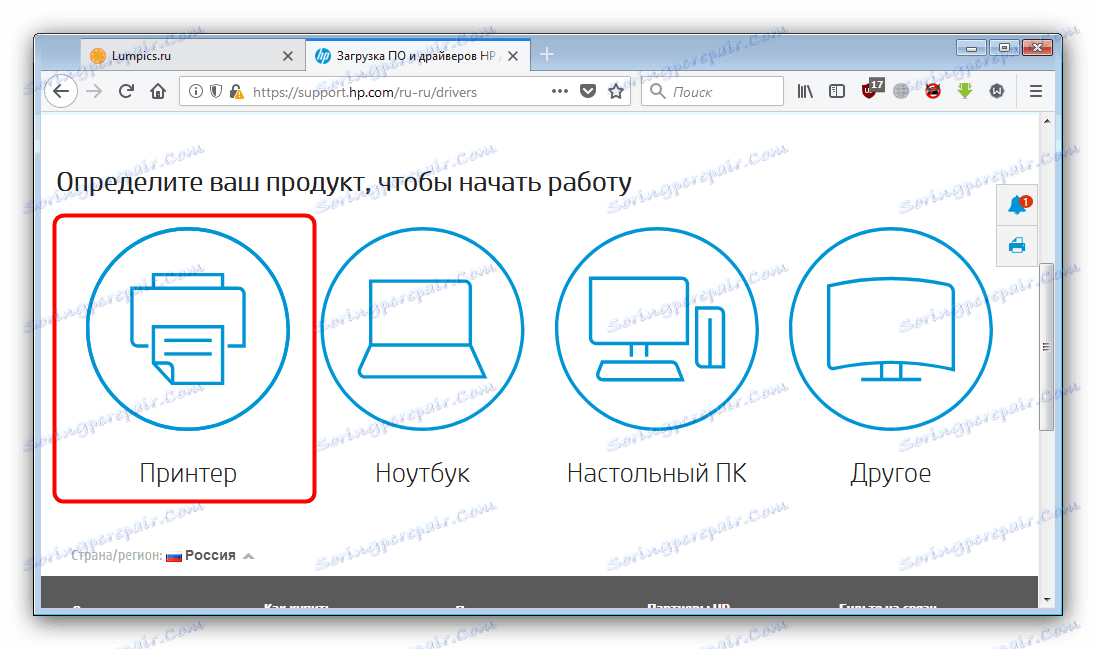
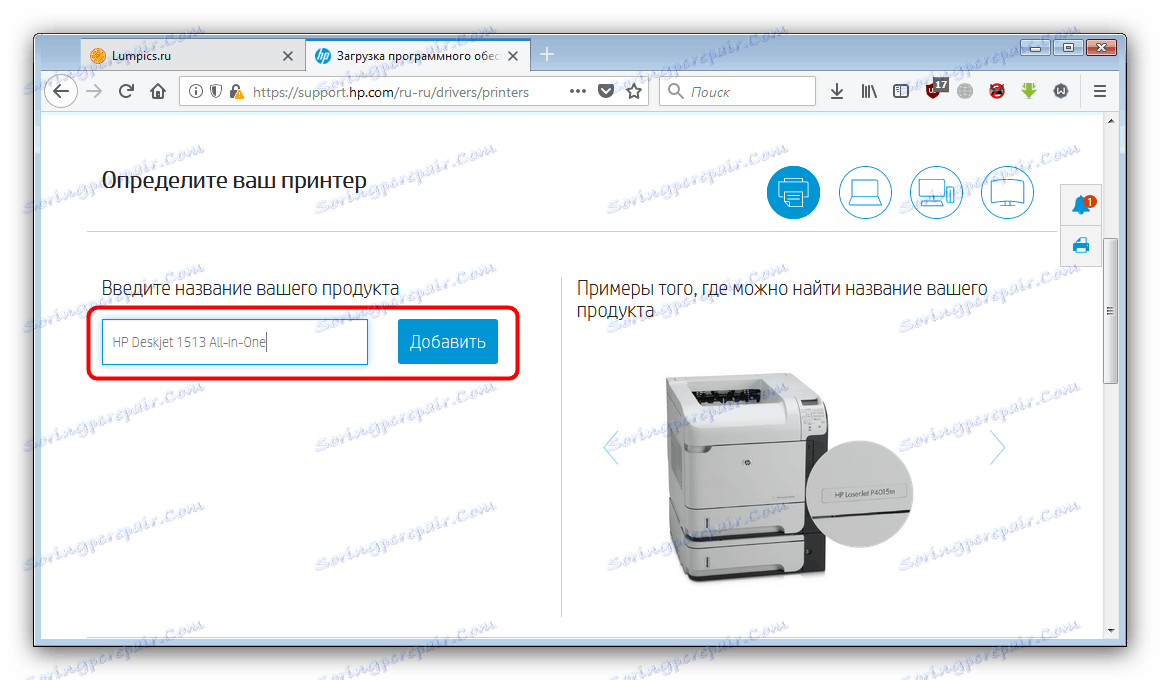
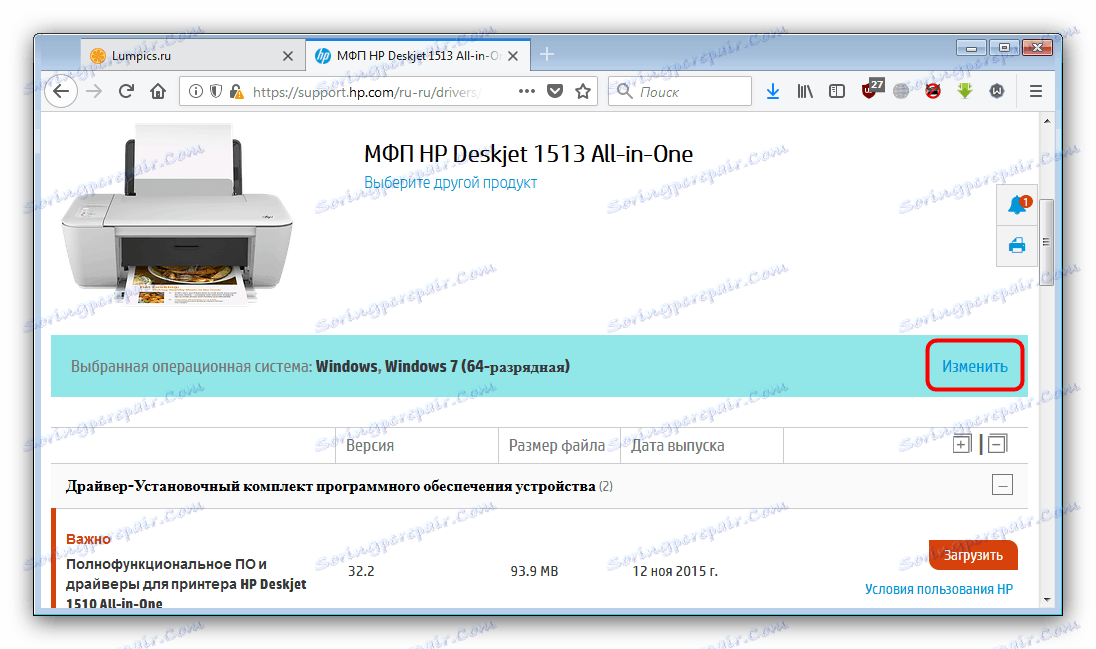
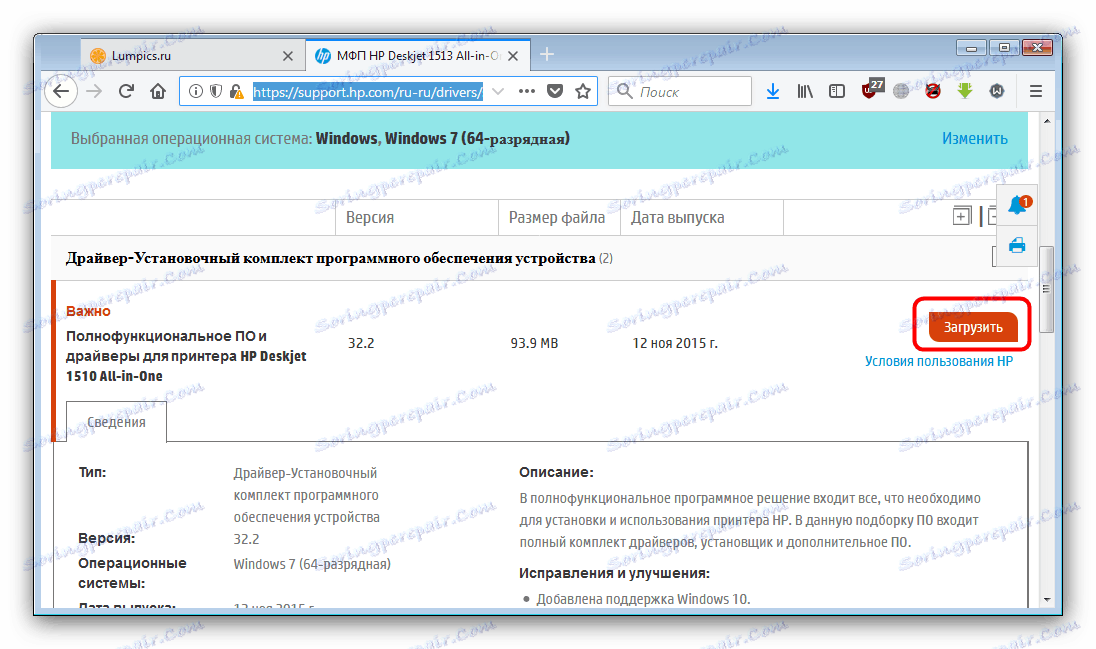
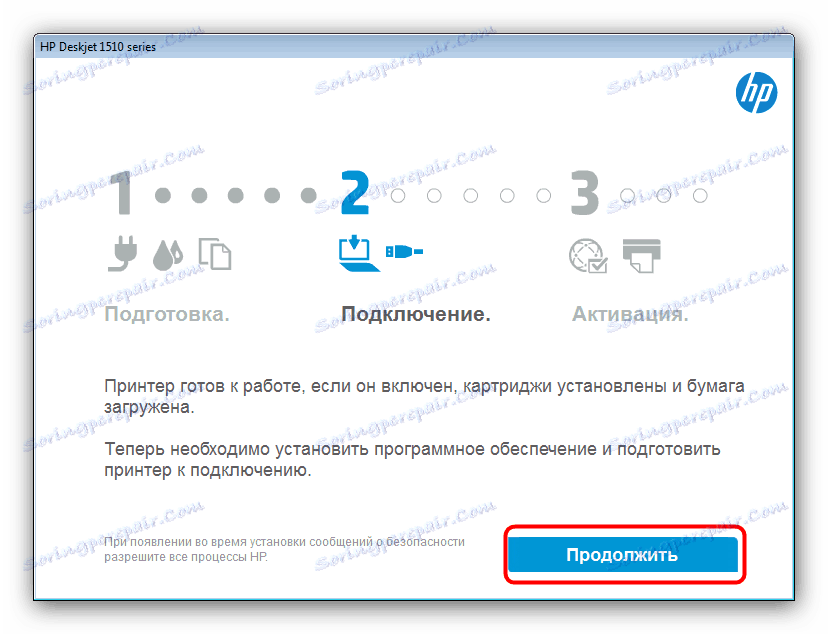
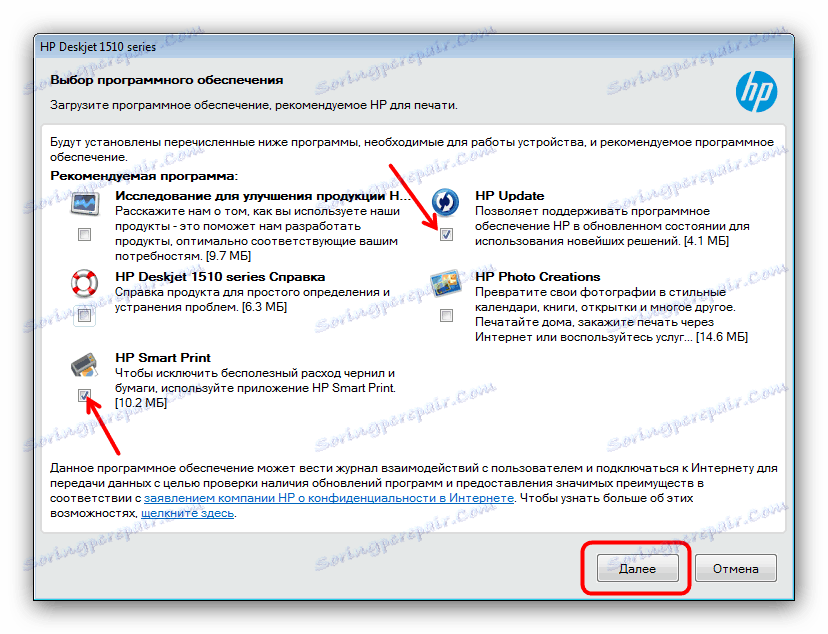

Спосіб нескладний, безпечний і гарантовано працездатний, однак сайт HP часто перебудовується, чому сторінка підтримки час від часу може бути недоступна. В такому випадку залишається або почекати, поки технічні роботи закінчаться, або скористатися альтернативним варіантом пошуку драйверів.
Спосіб 2: Універсальні програми для пошуку ПО
Цей метод полягає в установці сторонньої програми, завданням якої є підбір відповідних драйверів. Такий софт не залежить від компаній-виробників, і є універсальним рішенням. Найбільш примітні продукти цього класу ми вже розглядали в окремій статті, доступною по посиланню нижче.
Детальніше: Вибираємо програму для оновлення драйверів
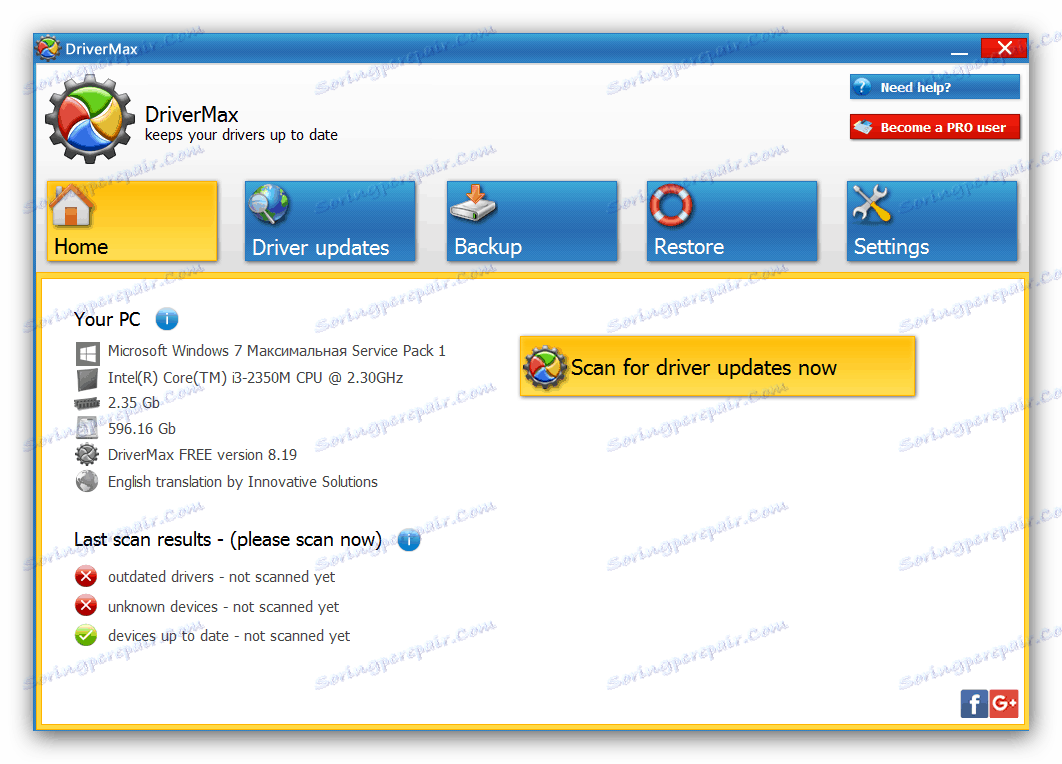
Хорошим вибором буде програма DriverMax , Перевагами якої є зрозумілий інтерфейс, висока швидкість роботи і велика база даних. Крім того, початківцям користувачам дуже знадобляться вбудовані в додаток кошти відновлення системи, які допоможуть виправити можливі неполадки після некоректної установки драйверів. Щоб такого не сталося, рекомендуємо ознайомитися з докладною інструкцією по роботі з ДрайверМакс.
урок: Оновлюємо драйвера за допомогою DriverMax
Спосіб 3: ВД обладнання
Даний метод розрахований на досвідчених користувачів. Насамперед потрібно визначити унікальний ідентифікатор пристрою - в разі HP Deskjet 1513 All-in-One він виглядає так:
USBVID_03F0&PID_C111&MI_00
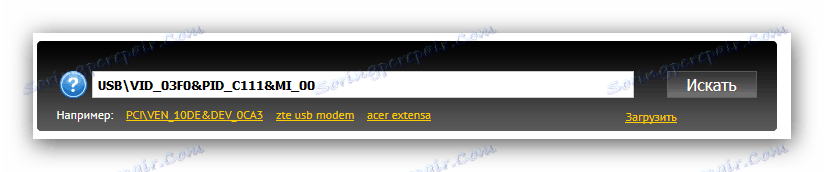
Після визначення ВД слід відвідати DevID , GetDrivers або будь-який інший подібний сайт, де потрібно використовувати отриманий ідентифікатор для пошуку програмного забезпечення. Особливості процедури ви можете дізнатися з інструкції по посиланню нижче.
Детальніше: Як знайти драйвера по ID пристрою
Спосіб 4: Стандартні засоби Windows
У деяких випадках можна обійтися без відвідування сторонніх сайтів і установки додаткових програм, використовуючи замість них системне засіб Віндовс.
- Відкрийте «Пуск» і перейдіть до «Панелі управління».
- Виберіть пункт «Пристрої та принтери» і зайдіть в нього.
- Клацніть "Установка принтера» в меню зверху.
- Після запуску «Майстра додавання принтерів» натисніть «Додати локальний принтер».
- У наступному віконці нічого міняти не треба, тому тисніть «Далі».
- У списку «Виробник» знайдіть і виберіть пункт «HP», в меню «Принтери» - шукане пристрій, після чого двічі по ньому клікніть ЛКМ.
- Встановіть ім'я принтера, після чого натискайте «Далі».
![Закінчити додавання локального принтера для установки драйвера до HP Deskjet 1513 All-in-One вбудованим засобом]()
Дочекайтеся завершення процедури.
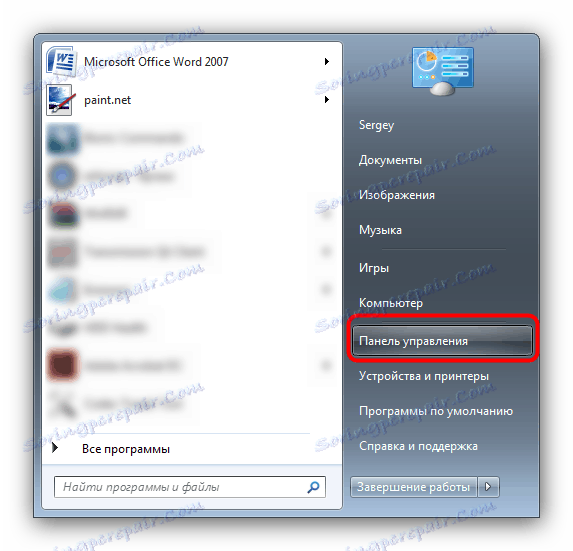

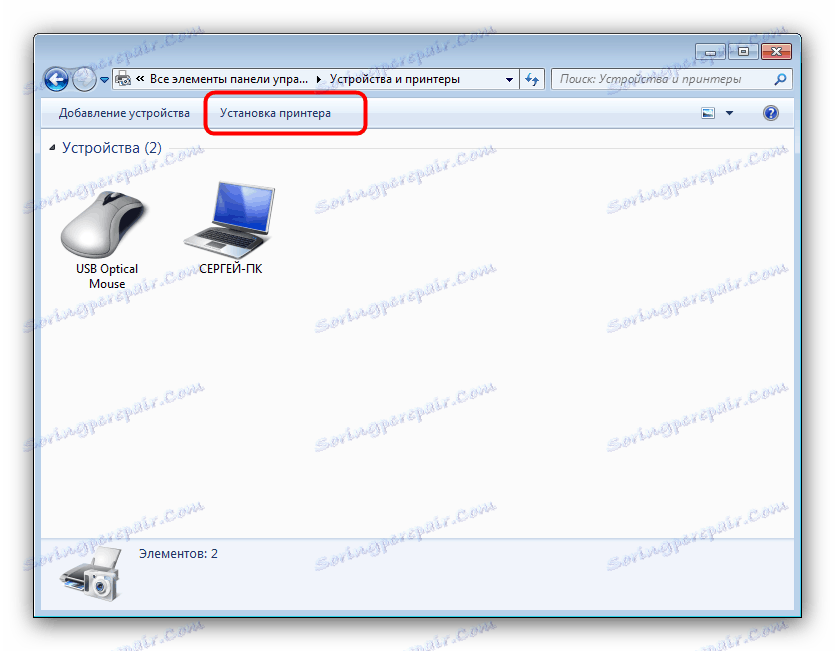
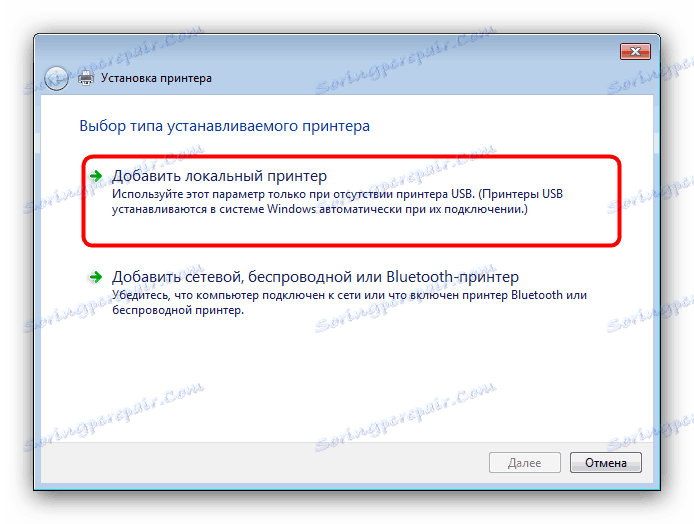
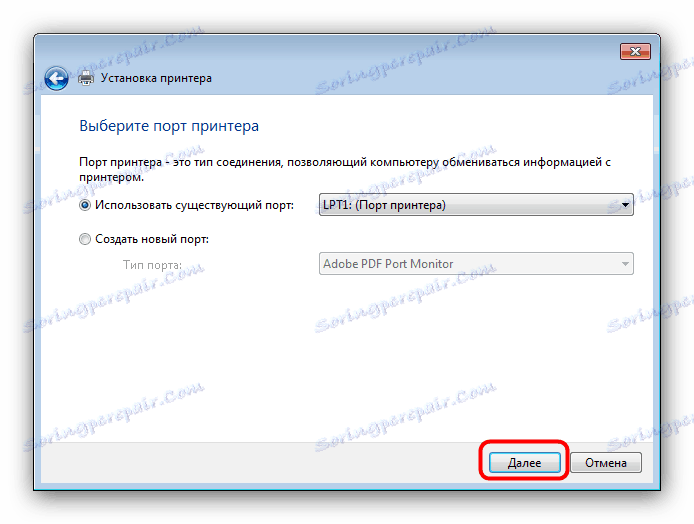
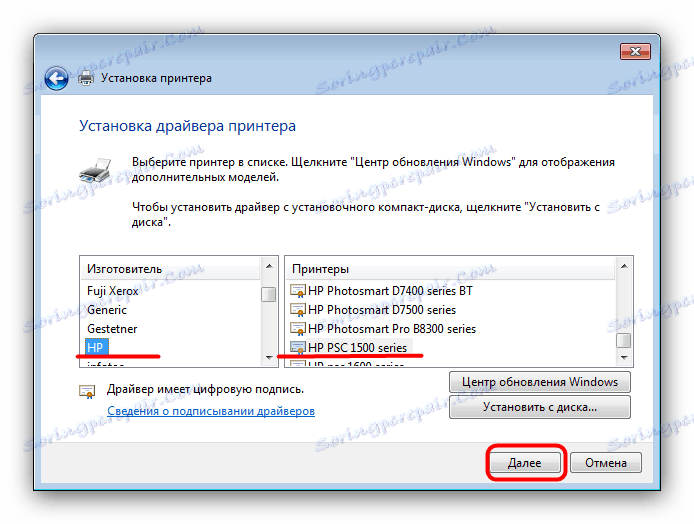
Недоліком даного методу є установка базової версії драйвера, яка часто не задіює багато додаткові можливості МФУ.
висновок
Ми розглянули всі доступні методи пошуку і установки драйвера для HP Deskjet 1513 All-in-One. Як бачимо, нічого складного в них немає.